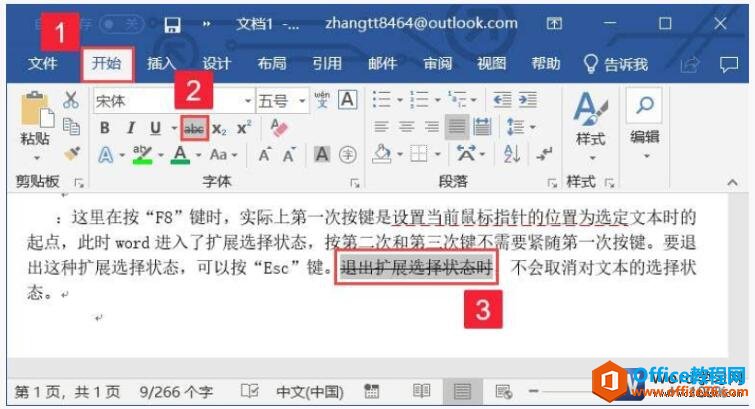在Office Word中,支持在Word文档中插入类型非常丰富的形状,包括线条、矩形、基本形状(诸如圆形、多边形、星形、括号、笑脸等等形)、箭头形状、公式形状、流程、旗帜形、标注形等等……
插入单个形状的方法非常简单,但是我们在编辑文档的过程中,还有哪些智能插入形状和编辑形状的技巧呢?
今天这篇文章将为大家介绍几个形状的操作方法,希望对你有所帮助。
01-快速插入多个相同的形状
在Word中,当我们需要多次插入同一个形状时,可以锁定当前所选形状,然后可一次性在文档中快速绘制多个相同形状。
操作方法为:点击【插入】-【插】-【形状】按钮,在弹出的列表框中使用鼠标右击需要插入形状,在弹出的菜单中选择“锁定绘模式”命令,即可在文档中绘制多个相同形状,而不用在绘制完一个形状之后,每次还要重新打开形状列表选择形状了。
02-在形状中添加文字
wps重复列如何去掉?重复列去掉的方法?
wps重复列如何去掉?重复列去掉的方法?如今大数据时代,不管什么行业,都有成千上万的数据;那我们怎么才能将重复的数据删除呢?下面我们就来为大家介绍一下相关的内容,有兴趣的朋友就来了解一下吧。 1、选中表格中的全部数据。 2、在上方的工具栏里点击“数据”选项。 3、在“数据”工具列表中单击“删除重复项”选项。 4
Word中插入形状之后,我们还可以将其作为文本框使用。简单来说,即在形状中添加文字。
操作方法为:插入形状,在形状上单击鼠标右键,在弹出的快捷菜单中选择”添加文字“命令,此时,插入点会显示在形状中,输入需要添加的文本内容即可。
提示:添加文字后,还可分别设置形状样式以及字体格式,设置方法与设置文本框的方法相同。
03-让形状随其内部文字的多少而自动缩放
从上可以看出,当我们在形中添加文本之后,由于文字少且字体较小导致形左侧和右侧均留下了空白区域;有时也可能出现文字过大而在形状中显示不全或换行显示。
这时,许多人应该会手动调整形状的大小使其与文字相匹配。其实这样调整是非常低效的,我们可以设置让形状随其内部文字的多少而自动缩放。
操作方法为:在形状上单击鼠标右键,在弹出的菜单中选择”设置形状格式“命令,打开”设置形状格式“任务窗口,选择”布局属性“选项卡,然后勾选“根据文字调整形状大小”复选框,以及取消勾选“形状中的文字自动换行”复选框,此时,即可发现形状大小将自动随内部文字的多少而自动缩放了。
如何删除WPS云文档中的文件?如何找回已删除的文件?
如何删除WPS云文档中的文件?如何找回已删除的文件?这些都只是比较简单的操作,只需看完下面的文章你就会了。 1、删除 WPS 云文档中的文件 打开并登录网页版 WPS 云文档,点击左侧的“我的云文档”即可看到 WPS 云文档中所有文件,勾选想要删除的文件并点击上方的『删除』链接按钮即可删除 WPS 云文档中的文件。